2019年10月14日 watanabe
2019年10月14日 watanabe
遂にiOS13がリリースされました!2019年9月19日から、iPhone 6s以降に対応しており、現在[設定]アプリの[一般]-[ソフトウェアアップデート]画面から無償で13.0バージョンにアップデートできます。 また、2019年9月25日13.1バージョンがリリースされて、アップデートできます。 今日の記事は、iOS13の変更点、更新点について説明します。また、iOS13にアップデートする前の準備も一緒に。
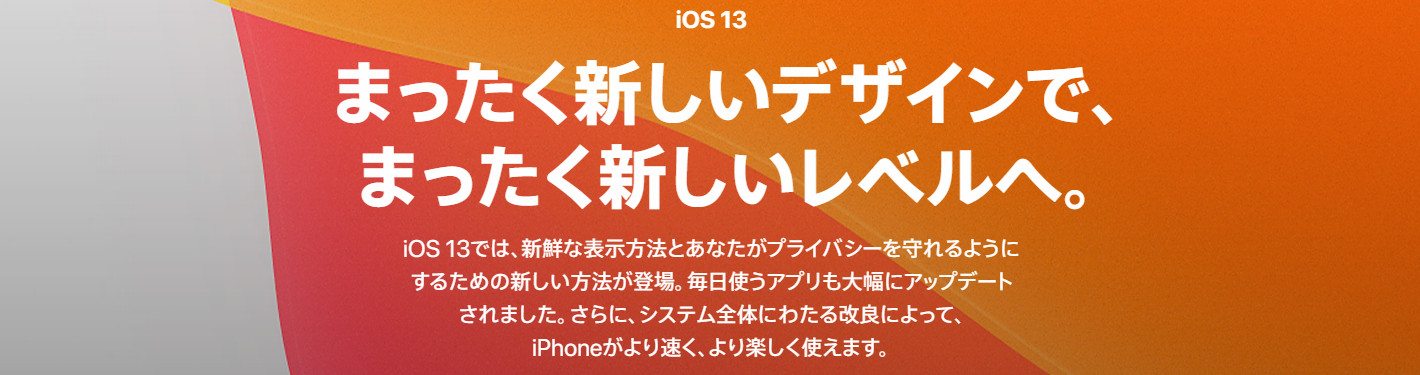
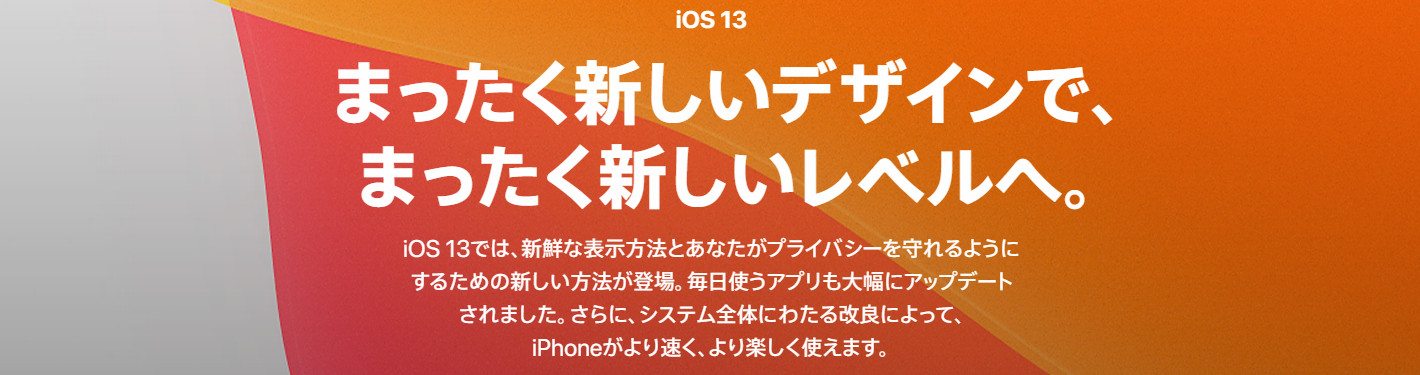
性能:
処理速度と応答性が向上。“Face ID”によるロック解除が「iOS 12」に比べ最大30%高速化された。 アプリのサイズが50%削減され、従来より起動時間が半分に短縮された。
ダークモード(Dark Mode)
ダークモードは、ドラマチックな新しい表示方法をiPhoneに加えます。薄暗い環境での画面の明るさの低下により、目が保護され、OLED画面の耐久性と電力効率が向上します。自動変更モードが設定できます。
Apple Music
歌詞が正確なタイミングで表示可能。 ミュージックアプリでアルバムアートが表示されるようになった。
プライバシー
バックグラウンドのトラッキング通知により、Appがバックグラウンドで位置情報を使用しているときに通知が可能 Wi-FiおよびBluetoothの機能改善により、Appがユーザの同意なしに位置情報にアクセスすることを防止 位置情報の共有コントロールにより、写真を共有する際に位置情報データを簡単に削除するオプションが利用可能
HomeKit
家庭の防犯カメラからの映像がiCloudに保存でき、エンドツーエンドの暗号化システムで保護されました。HomeKit Secure Videoは、iCloudアカウントを持っていれば無料で利用でき、あなたのストレージプランの容量は消費しません。
写真とカメラ
大幅に強化。ポートレートライティングのコントロールや、ポートレートモードで撮影した写真にモノクロのエフェクトを加える「ハイキー照明(モノ)」に対応。 「写真」タブも新しい表示になるほか、編集機能を一新。ビデオ編集機能も回転やトリミング、自動補正など、写真編集と同等の機能を搭載する。
メール
送信者を受信拒否して、受信拒否した送信者からのメールメッセージをすべて直接ゴミ箱に移動 スレッドをミュートして、メールが非常に多いスレッドからの通知を停止 リッチテキストフォーマットツールやあらゆる種類の添付ファイルに簡単にアクセスできるフォーマットバー すべてのシステムフォントとApp Storeからダウンロードした新しいフォントをサポート
3D Touch → Haptic Touch
3D Touch機能が長押しに変更。 ※iPhone11/Proでは3D Touchは廃止されて、長押しで利用するHaptic Touchに変更されました。iPhone 6sからiPhone XS/Maxまでに搭載された3D Touch機能が続き利用できます。
もっと詳しくはこちらへ! Apple公式サイト|iOS13 概要 Apple公式サイト|iOS13 すべての新機能
iOS13にアップデート前に、意外のことを防ぐために、iPhoneをバックアップすることが必要です。 iPhoneのバックアップには三つの方法があります。
3. 特定のファイルのみバックアップする
iTunesやiCloudでバックアップを作成する方法は上記のリンクをクリックご覧ください。この記事は、主に特定のファイルのみバックアップしたい場合の方法について説明します。
iTunes、iCloudでバックアップを作成する時、全てのファイルをバックアップしなければなりません。写真、音楽、メモなどのデータしかバックアップしたい場合、どうすればいいでしょうか?ここでは、Leawo iTransferというiPhone PC データ転送ソフトをおすすめします。


☉ iPhoneデータ転送ソフト。iPhone、iPad、iPod、iTunesとコンピュータの間で、ミュージック、動画及び
写真などのファイルを簡単に転送
☉ 最新のiOSデバイス、ソフトウェアに対応!
☉ ファイルを簡単にチェック、管理!
Leawo iTransferを利用して、音楽、写真、メモ、着信音、ビデオ、連絡先などのデータがPCとiPhoneの間で簡単に転送可能です。詳細の手順はこちら:
1. iphoneをパソコンに接続
Leawo iTransferを実行して、iPhoneをUSBケーブルでお使いのパソコンに接続します。その後、ソフトウェアがiPhoneをスキャンして、iPhoneの名称、バージョン、シリアル番号などのような情報が右に表示されます。
2. 「連絡先」を選択
ソフトウェア左のサイドバーで転送可能のデータのカテゴリが表示されます。カテゴリを選択した後、対応のファイルが表示されます。
3. 転送のプロセスを開始
転送予定のファイルを選択した後、ソフト右下隅にある「転送」ボタンをクリックして、PCでの保存場所を設定すると、転送のプロセスを開始することができます。
上記パート1の新機能以外、まだたくさんの変更があります。例えば、音量調整の位置が大幅に変更、日本語の入力の「スペース」が全角に、Safariのタブが時限削除可能に、Safariでページ全体のフルスクリーンショットが撮れる、ダウンロードマネージャーでファイルがダウンロードできるように、写真アプリの見た目が大きく変化など。ここでは、言い尽くすことができないので、興味がある場合、ぜひiOS13にアップデートしてみてください。
また、また、2019年9月25日13.1バージョンがリリースされて、アップデートできるので、こちらは13.1バージョンからアップデートすることをおすすめします。
Rating: 3.98 / 5 (88 Reviews)
関連トピック
2023-06-19
【超簡単】iPhoneの動画や写真をパソコンに取り込めない場合の解決策
2023-09-18
iPhoneに音楽を入れる方法を徹底解説!iTunes以外・パソコンなしでの音楽の入れ方も紹介!
2021-11-22
知らないと損をする!超便利なiPhoneのアクセシビリティ機能を紹介!
2021-11-05
iPhoneを2画面に分割 | DVDの動画を見ながらSNSをチェックする方法
2021-11-04
【最新方法】iphoneをpcでマウス操作できる?!windowsでiosアプリを動かす!
2021-10-20
Apple10月19日発表イベント開催!新型MacBook Pro披露!情報まとめ!
30日間
返金保証
30日間の全額返金保証を提供しております。返金ポリシーにより、全てのお客さまに、安心して最高のサービスと製品を提供させていただきます。
1営業日以内
サポート対応
1営業日以内に安心サポート。お客様サポートや技術サポートでも経験豊富なスタッフが迅速に対応しております。
1,000万以上
のユーザー
全世界で千万以上のお客さまや法人様にご利用いただいています。信頼性が高く、ユーザーが安心して利用できる製品を提供いたします。
100%安全
安心ショップ
オンラインストアのデータ通信はベリサイン社の最新技術によって保護されています。安全なショッピングをお楽しみいただけます。